Sådan rydder du Facebook-cache med lethed (iOS og Android)
5 min. Læs
Udgivet den
Læs vores oplysningsside for at finde ud af, hvordan du kan hjælpe MSPoweruser med at opretholde redaktionen Læs mere

Vil du vide, hvordan man rydder Facebook-cache? Jeg har for nylig bemærket, at min Android-telefon kørte ret langsomt, da jeg brugte Facebook. Nogen foreslog, at min cache var fuld. Efter at have slettet den, kørte appen meget hurtigere.
Fortsæt med at læse for at lære, hvordan du gør det på din enhed.
Hvad er Facebook-cache, og hvorfor det er en god idé at rydde den
Cache er en type hukommelse, som Facebook og andre apps gemmer lokalt for at forbedre ydeevnen. Denne hukommelse indeholder downloadede billeder, videoer og andre bits, der bruges til at gengive dit feed og dine profiler hurtigt.
Men som enhver midlertidig opbevaring kan den vokse over tid, hvilket potentielt kan forårsage problemer. Som et resultat er det vigtigt at rydde det af og til.
Nedenfor er et par fordele, du kan få ved at gøre det:
Nye funktioner og opdateringer
Gamle cachefiler er muligvis ikke kompatible med den seneste version af programmet, hvilket potentielt kan forårsage konflikter.
Når du rydder din cache efter en opdatering, sikrer du, at appen fungerer problemfrit med de seneste forbedringer.
Forbedret ydeevne
Over tid kan cachen akkumulere betydelige data, hvilket potentielt gør din enhed eller browser langsommere. Regelmæssig sletning hjælper med at opretholde optimal ydeevne.
Rydning af forældede oplysninger
Forældede oplysninger kan nogle gange blive cachelagret, hvilket fører til fejl som at se gamle profilbilleder eller nyhedsfeed-indhold, der sidder fast i fortiden.
Løsning af fejl og fejl
Cachelagrede data kan lejlighedsvis føre til fejl eller fejl i Facebook-appen. Dette kan vise sig som visningsfejl, funktionalitetsproblemer eller uventede nedbrud.
Sletning af cachen tvinger applikationen til at hente friske data fra serveren.
Beskyttelse af din privatliv
Facebook-cache gemmer forskellige datatyper, herunder login-legitimationsoplysninger, sessionstokens og personlige oplysninger. Selvom dette er designet til at forbedre din bekvemmelighed, udgør det en sikkerhedsrisiko.
I tilfælde af uautoriseret adgang til din enhed eller app, kan cachelagrede data blive udnyttet. Rydning reducerer risikoen for kompromittering følsom information.
Mere lagerplads
Cachen akkumulerer midlertidige filer og data og optager din lagerplads. Sletning er en glimrende måde at få noget gratis midlertidig lagerplads på, hvis din enhed er begrænset.
Sådan rydder du Facebook-cache
Metoderne vil variere afhængigt af den type enhed, du bruger til at logge ind på platformen. Vi starter med OS-specifikke instruktioner til iOS og Android:
Offload app (iPhone)
Desværre er der ingen måde at rydde kun din cache på din iPhone uden også at slette dine data. Mens metoden nedenfor virker, skal du logge ind på din konto igen efter at have udført den:
- Åbn appen Indstillinger. Se efter gråt gear ikon på din startskærm.
- Rul ned og tryk på Generelt.
- Tryk på iTelefonopbevaring. Du vil se en liste over apps og hvor meget lagerplads de bruger.
- Finde Facebook og tryk på den.
- Trykke på Offload App. Dette vil rydde appens cache og data men hold dine dokumenter og indstillinger intakte.
- Bekræft ved at trykke på Offload App igen.
- Geninstaller Facebook-appen fra App Store.
Via indstillinger (Android)
- Tryk og hold på Facebook ikon på din telefons hjemmeside, og vælg App info.
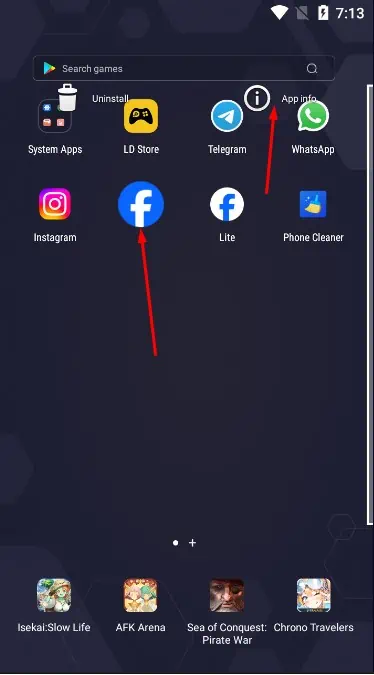
- Type Opbevaring i App info-menuen.
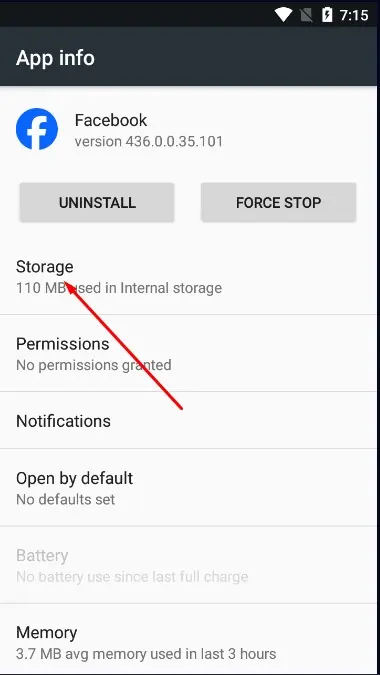
- Type Ryd cache.
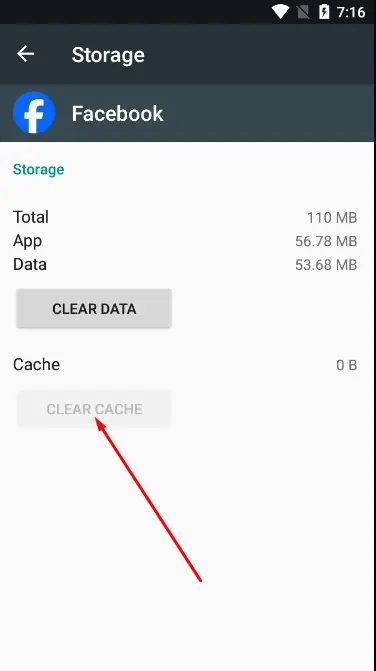
Det er vigtigt at bemærke, at hvis du ikke har nogen data at rydde, vil du ikke se muligheden (som i skærmbilledet ovenfor.) Facebook sletter regelmæssigt sin cache, så nogle gange vil dette ske.
Via Facebook-indstillinger
- Åbn din Facebook-konto. Åbn menu (Den tre linjer øverst til højre på din profilikon).
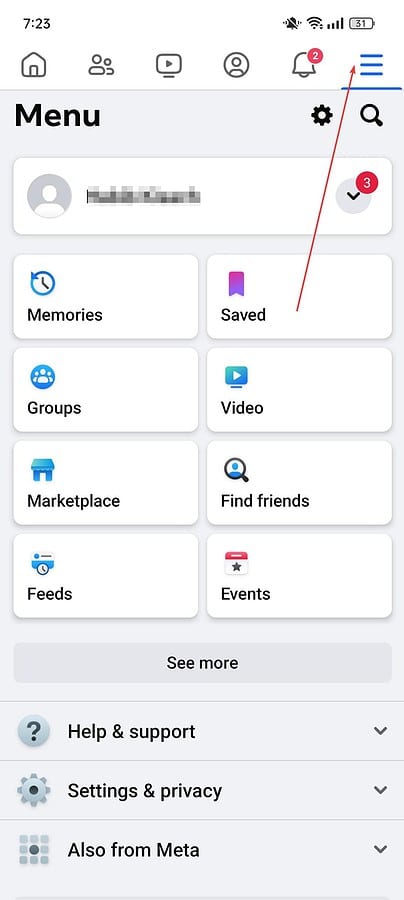
- Rul ned til Klar dato/Ryd plads.
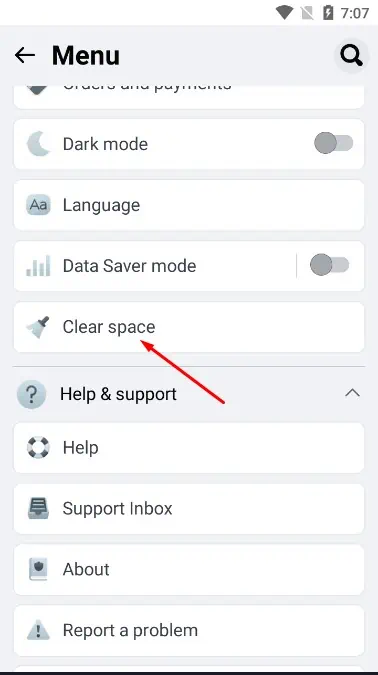
- Du har adskillige muligheder for, hvilken cache du skal rydde.
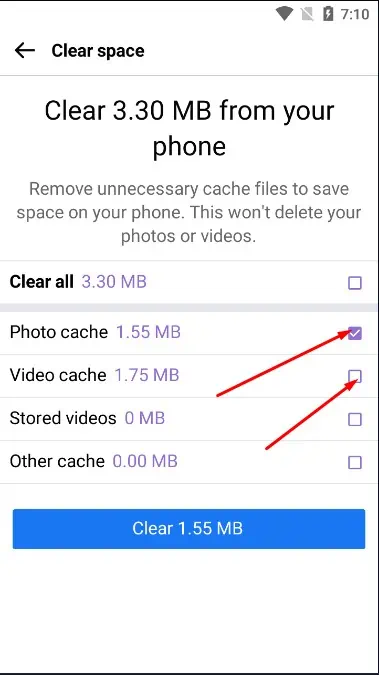
- Hvis du vil slette alt, skal du vælge Slet alt og bekræft ved at trykke på Klar.
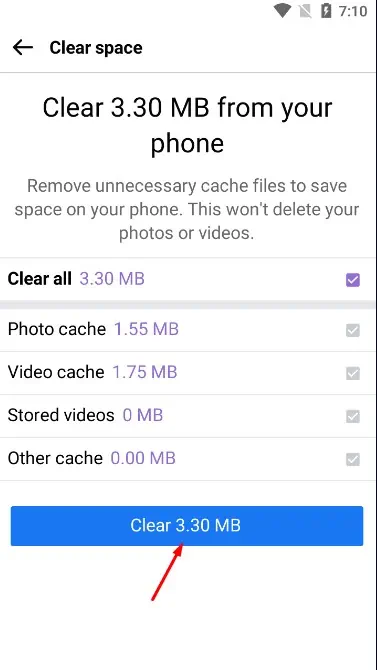
Geninstallerer Facebook
På Android skal du gøre følgende:
- Tryk og hold Facebook-ikonet på din appskuffe. Vælg Afinstaller.
- Søg efter Facebook i Play Butik og Installer den.
Sådan gør du det på iPhone:
- Tryk og hold fingeren på Messenger-ikon indtil alle app-ikonerne vipper.
- En lille X vises i øverste venstre hjørne af messenger ikon. Tryk på knappen X .
- Vælg Slet app for at fjerne Messenger og dens data fra din iPhone helt.
- Geninstaller appen fra App Store.
Mens afinstallation af Facebook vil rydde din cache, vil den også slette dine appdata. Som et resultat bliver du nødt til at logge ind igen. Du kan også miste data, som Facebook havde gemt lokalt på din enhed.
Du kan også være interesseret i:
- Aktiv nu, men ikke leveret (Facebook)
- Hvordan skjuler man aktivitet på Facebook?
- Sådan blokerer du nogen på Facebook, der har blokeret dig?
Ingen Facebook-cache, ingen problemer
Så nu ved du, hvordan du rydder Facebook-cache! Selvom disse data spiller en afgørende rolle i at forbedre din oplevelse på appen, er det nogle gange mere fordelagtigt bare at slette dem.
Der er ingen reelle ulemper ved det, da det kun gemmer data, der allerede er sikkerhedskopieret i skyen. Du kan gøre det, uanset om du har brug for mere lagerplads eller ydeevne.









Brugerforum
0 meddelelser